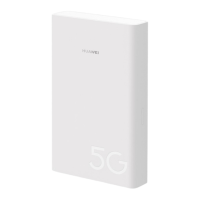Обзор
Порт для подключения
стационарного телефона
(Опционально.
Фактический внешний
вид продукта и его
функции могут
отличаться).
подключение телефона.
Порт LAN/WAN
• Подключите устройство LAN (например, компьютер или коммутатор) к
роутеру для доступа в Интернет.
• Подключите роутер к настенному порту Ethernet для доступа в
Интернет.
Кнопка H
Когда функция Wi-Fi включена, нажмите, чтобы включить соединение по
WPS или HiLink.
Индикатор Wi-Fi
Горит: функция Wi-Fi включена.
Мигает: роутер определил устройство, с которым можно установить
сопряжение.
Индикатор сигнала 4G
Горит зеленым: сильный.
Горит желтым: средний.
Горит красным: слабый.
Индикатор сигнала 5G
Горит зеленым: сильный.
Горит желтым: средний.
Горит красным: слабый.
Кнопка питания Нажмите и удерживайте, чтобы включить или выключить роутер.
Кнопка сброса настроек Восстановление заводских настроек роутера.
Türkçe
Cihazı kullanmadan önce https://consumer.huawei.com/tr/support/ adresinde Hızlı Başlangıç Kılavuzunun son sürümünü
inceleyin ve indirin.
Başlarken
1 SIM kart yuvasına uygun bir SIM kart takın.
2 Yönlendiricinin güç adaptörünü güç kaynağına takın. Ardından yönlendirici otomatik olarak başlatılacak ve internete
bağlanacaktır.
3 Wi-Fi cihazınızı yönlendiricinin Wi-Fi ağına bağlayın. Varsayılan Wi-Fi adı ve şifresi için yönlendirici üzerindeki bilgi
etiketine bakın.
4 Yönlendiricinizi yönetmek için web tabanlı yönetim sayfasına giriş yapın. Varsayılan IP adresi ve giriş şifresi ile ilgili
ayrıntılar için yönlendirici üzerindeki bilgi etiketine bakın. Alternatif olarak, Huawei akıllı cihaz yönetimi uygulamasını
indirmek için etiket üzerindeki kare kodu tarayabilirsiniz.
Genel Bakış
Sabit telefon hattı bağlantı
noktası (İsteğe bağlı.
Gerçek ürünün görünümü
ve işlevleri geçerlidir.)
Bir telefona bağlayın.
LAN/WAN bağlantı noktası
• İnternete erişmek için yönlendiriciye bilgisayar veya anahtar gibi bir LAN
cihazı bağlayın.
• İnternet erişimi için yönlendiriciyi duvara monte bir Ethernet bağlantı
noktasına bağlayın.
H düğmesi Wi-Fi etkinken WPS veya HiLink bağlantısını etkinleştirmek için basın.
Wi-Fi göstergesi
Sabit: Wi-Fi etkin.
Yanıp sönüyor: Yönlendirici, eşleştirilebilecek bir cihaz tespit etti.
4G sinyal göstergesi
Sabit yeşil: Güçlü.
Sabit sarı: Orta.
Sabit kırmızı: Zayıf.
5G sinyal göstergesi
Sabit yeşil: Güçlü.
Sabit sarı: Orta.
Sabit kırmızı: Zayıf.
Güç düğmesi Yönlendiriciyi açmak veya kapatmak için basılı tutun.
Reset düğmesi Yönlendiricinin fabrika ayarlarını geri yükleyin.
12

